Πώς να ενημερώσετε το Oculus Quest και το Oculus Quest 2
Τι να ξέρετε
- Χρησιμοποιώντας το Quest σας, πατήστε το Κουμπί Oculusκαι μεταβείτε σε Ρυθμίσεις > Σχετικά με > Εγκαταστήστε τις ενημερώσεις.
- Χρησιμοποιώντας την εφαρμογή τηλεφώνου, μεταβείτε σε Ρυθμίσεις > την αναζήτησή σας > περισσότερες ρυθμίσεις > προηγμένες ρυθμίσειςκαι ενεργοποιήστε τις αυτόματες ενημερώσεις.
- Εάν το Quest σας δεν έχει επιλογές ενημέρωσης, αυτό σημαίνει ότι έχει σχεδιαστεί για αυτόματη ενημέρωση.
Αυτό το άρθρο εξηγεί πώς να ενημερώσετε τα ακουστικά εικονικής πραγματικότητας Oculus Quest ή Oculus Quest 2.
Πώς να ενημερώσετε το Oculus Quest και το Oculus Quest 2
Το Oculus Quest έχει σχεδιαστεί για να ενημερώνεται χρησιμοποιώντας την ενσωματωμένη σύνδεση Wi-Fi, αλλά αυτό δεν σημαίνει ότι η διαδικασία λειτουργεί πάντα όπως προβλέπεται. Εάν υποψιάζεστε ότι τα ακουστικά σας δεν είναι ενημερωμένα, μπορείτε να ελέγξετε για ενημερώσεις και να επιβάλετε την εγκατάσταση όποτε θέλετε.
Θα χρειαστεί να φοράτε τη μονάδα ακουστικών Oculus Quest για να εκτελέσετε αυτήν τη διαδικασία. Είτε διαβάστε τη διαδικασία στο σύνολό της εκ των προτέρων ή ζητήστε από κάποιον να σας διαβάσει τις οδηγίες.
Δείτε πώς μπορείτε να ελέγξετε για ενημερώσεις στο Oculus Quest και να τις εγκαταστήσετε εάν είναι απαραίτητο:
Ενεργοποιήστε το Oculus Quest και βάλτε τα ακουστικά.
Πάτα το Κουμπί Oculus στο δεξί χειριστήριο για να ανοίξετε τη γραμμή μενού.
-
Επίλεξε το εικονίδιο με το γρανάζι (ρυθμίσεις) βρίσκεται στο δεξί άκρο της γραμμής μενού.
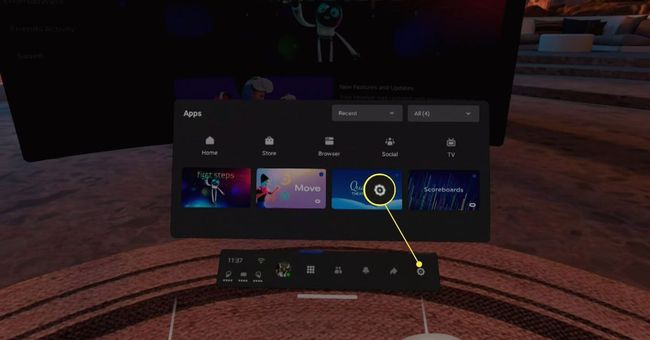
-
Στρέψτε το δεξί δείκτη στη στήλη Ρυθμίσεις και χρησιμοποιήστε το ραβδί για κύλιση στο μενού ρυθμίσεων.
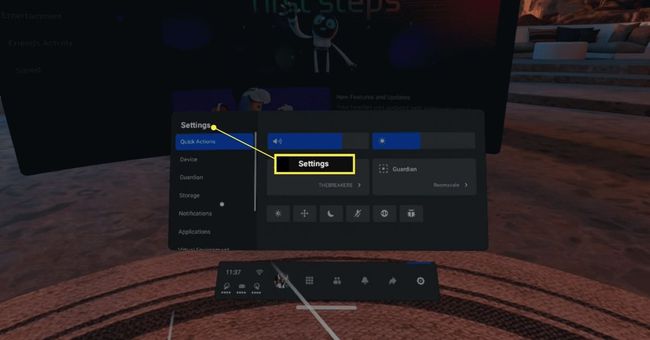
-
Επιλέγω Σχετικά με.
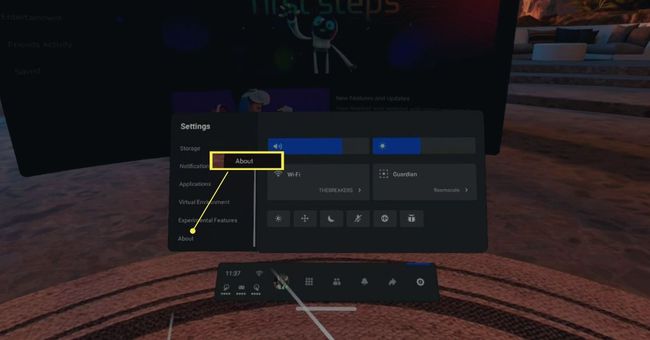
-
Επιλέγω Κατεβάστε, Εγκαθιστώ, ή Εγκατάστησε την ενημέρωση.
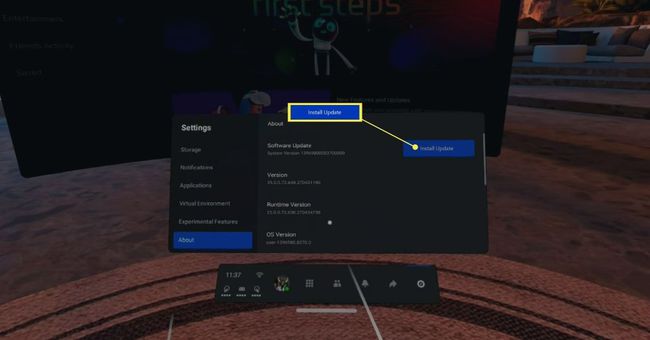
Αμα δεις Δεν υπάρχουν διαθέσιμες ενημερώσεις σε γκρι φόντο αντί για μπλε κουμπί εγκατάστασης ή λήψης, αυτό σημαίνει ότι το Quest σας είναι ήδη ενημερωμένο.
Πώς να ενεργοποιήσετε τις αυτόματες ενημερώσεις για το Oculus Quest και το Oculus Quest 2
Εάν προτιμάτε να λαμβάνετε τις ενημερώσεις αυτόματα και έχετε βαρεθεί να εκτελείτε μη αυτόματες ενημερώσεις, μπορείτε να ενεργοποιήσετε τις αυτόματες ενημερώσεις στην εφαρμογή Oculus στο τηλέφωνό σας. Όταν ενεργοποιείτε αυτήν τη ρύθμιση, τα ακουστικά Oculus Quest θα πραγματοποιούν αυτόματη λήψη και εγκατάσταση των ενημερώσεων μόλις κυκλοφορήσουν.
Αυτή η ρύθμιση δεν είναι διαθέσιμη για όλα τα ακουστικά. Εάν δεν βλέπετε αυτήν την επιλογή στην εφαρμογή σας, οι ενημερώσεις είναι αυτόματες από προεπιλογή. Επικοινωνήστε με την υποστήριξη πελατών της Oculus εάν χρειάζεστε περισσότερες πληροφορίες.
Δείτε πώς μπορείτε να ενεργοποιήσετε ή να απενεργοποιήσετε τις αυτόματες ενημερώσεις για το Oculus Quest:
Ανοίξτε την εφαρμογή Oculus στο τηλέφωνό σας και πατήστε Ρυθμίσεις.
Πατήστε το Oculus Quest που θέλετε να ενημερώσετε.
-
Παρακέντηση Περισσότερες ρυθμίσεις.

Παρακέντηση Προηγμένες ρυθμίσεις.
-
Παρακέντηση Αυτόματη ενημέρωση λογισμικού.
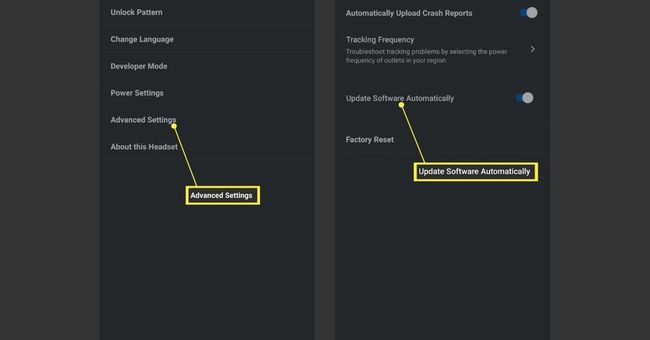
Εάν το ρυθμιστικό έχει αλλάξει προς τα δεξιά με μια μπλε γραμμή ορατή στα αριστερά, οι αυτόματες ενημερώσεις είναι ενεργοποιημένες.
Τι θα συμβεί αν το Oculus Quest ή το Oculus Quest 2 δεν ενημερωθούν;
Εάν χάνετε μια ενημέρωση, τότε η ενεργοποίηση των αυτόματων ενημερώσεων ή η μη αυτόματη επιβολή μιας ενημέρωσης θα διορθώσει συνήθως το πρόβλημα. Εάν διαπιστώσετε ότι δεν έχετε την επιλογή να κάνετε μη αυτόματη ενημέρωση ή να ενεργοποιήσετε τις αυτόματες ενημερώσεις, ίσως χρειαστεί να επικοινωνήσετε με την Oculus για περαιτέρω υποστήριξη. Αυτές οι επιλογές λείπουν από ορισμένα ακουστικά χωρίς επίσημη εξήγηση.
Ακολουθούν ορισμένα πράγματα που μπορείτε να δοκιμάσετε εάν το Oculus Quest σας δεν ενημερωθεί:
- Συνδέστε το Quest ή το Quest 2 σας: Εάν έχετε κολλήσει στην αρχική ενημέρωση, το πρόβλημα είναι συχνά το χαμηλό επίπεδο φόρτισης. Βεβαιωθείτε ότι χρησιμοποιείτε το φορτιστή που συνοδεύει τα ακουστικά ή συμβατό εναλλακτικό.
- Φορτίστε τα ακουστικά: Η σύνδεση των ακουστικών μπορεί να μην είναι αρκετή. Εάν δεν διορθωθεί το πρόβλημα, αφήστε τα ακουστικά να φορτιστούν για τουλάχιστον 30 λεπτά και δείτε εάν λειτουργεί η ενημέρωση.
- Επανεκκινήστε το ακουστικό σας: Όταν μια ενημέρωση αποτυγχάνει ή κολλάει, η επανεκκίνηση των ακουστικών συχνά επιτρέπει την ολοκλήρωση της ενημέρωσης.
- Ελέγξτε το δίκτυο Wi-Fi σας: Βεβαιωθείτε ότι το Quest είναι συνδεδεμένο σε ένα έγκυρο, λειτουργικό δίκτυο Wi-Fi. Βεβαιωθείτε ότι έχει τον σωστό κωδικό πρόσβασης και ότι τα ακουστικά είναι αρκετά κοντά στο δρομολογητή για σταθερή σύνδεση.
- Επαναφέρετε εργοστασιακά τα ακουστικά σας: Ως τελευταία λύση, πραγματοποιήστε επαναφορά εργοστασιακών ρυθμίσεων στο Oculus Quest ή στο Oculus Quest 2. Η επαναφορά θα αφαιρέσει όλα τα δεδομένα, συμπεριλαμβανομένης της αποθήκευσης δεδομένων, και θα επιστρέψει τα ακουστικά στην αρχική του εργοστασιακή κατάσταση. Βεβαιωθείτε ότι είναι φορτισμένο και ότι θα πρέπει να ενημερωθεί στο πιο πρόσφατο υλικολογισμικό όταν το ρυθμίσετε.
